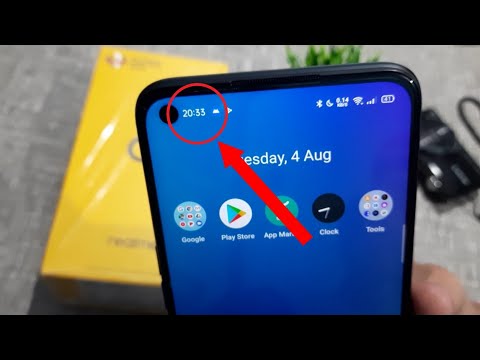पॉकेट पर्सनल कंप्यूटर, या संक्षेप में पीडीए, "व्यक्तिगत डिजिटल सचिव" कहलाने में व्यर्थ नहीं है। आधुनिक पीडीए में कार्यों की एक विस्तृत श्रृंखला है जो न केवल सूचनाओं को व्यवस्थित करने की अनुमति देती है, बल्कि "पीडीए" से फोन कॉल करने की भी अनुमति देती है। सही संचालन के लिए, इस इलेक्ट्रॉनिक आयोजक को सही तिथि और समय के साथ पूर्व-कॉन्फ़िगर किया जाना चाहिए।

ज़रूरी
- - पीडीए के साथ काम करने के निर्देश;
- - निजी कंप्यूटर;
- - स्थापना डिस्क।
निर्देश
चरण 1
अपने पॉकेट पीसी के लिए निर्देश पढ़ें। किसी विशिष्ट निर्माता या पीडीए मॉडल के आधार पर, दिनांक और समय निर्धारित करने की अपनी विशेषताएं हो सकती हैं। उदाहरण के लिए, विंडोज मोबाइल ऑपरेटिंग सिस्टम पर चलने वाले डिवाइस को सेट करने के चरणों के क्रम पर विचार करें।
चरण 2
यदि आप खरीद के बाद पहली बार पॉकेट लैपटॉप सेट अप कर रहे हैं, तो पहले अपने डेस्कटॉप कंप्यूटर के साथ पीडीए को सिंक्रोनाइज़ करें। ऐसा करने के लिए, पीडीए के साथ दी गई संस्थापन सीडी को कंप्यूटर के सीडी-रोम ड्राइव में डालें।
चरण 3
अपने कंप्यूटर पर माइक्रोसॉफ्ट आउटलुक को स्थापित और कॉन्फ़िगर करें। यह आपके व्यक्तिगत कंप्यूटर सेटिंग्स के साथ आपके संपर्कों, कार्यों, मेल संदेशों और कैलेंडर को सिंक्रनाइज़ करने के लिए आवश्यक है।
चरण 4
अपने पीडीए को अपने डेस्कटॉप कंप्यूटर से कनेक्ट करें। केबल के एक सिरे को अपने कंप्यूटर के USB पोर्ट से और दूसरे को अपने पोर्टेबल डिवाइस के डॉकिंग पोर्ट से कनेक्ट करें। सुनिश्चित करें कि लैपटॉप चालू है।
चरण 5
पीडीए के साथ आपूर्ति की गई सीडी से सिस्टम क्रैक स्थापित करें। पाठक में डिस्क डालें, मुख्य मेनू में "रूसी भाषा समर्थन" और "रूसीफायर" आइटम चुनें। दरार का पूर्ण या सरलीकृत संस्करण भी चुनें। "इंस्टॉल करें" बटन पर क्लिक करें और कंप्यूटर स्क्रीन पर आने वाले निर्देशों का पालन करें।
चरण 6
दरार को स्थापित करने के बाद, दिनांक और समय सेटिंग पर जाएं। अपने पॉकेट पीसी पर टुडे स्क्रीन खोलें। जब आप दिन में पहली बार अपना पॉकेट पीसी चालू करते हैं, या कई घंटों की निष्क्रियता के बाद, यह स्क्रीन अपने आप लॉन्च हो जाएगी। यह कार्यों, निर्धारित नियुक्तियों और अन्य उपयोगी जानकारी प्रदर्शित करता है।
चरण 7
"प्रारंभ" बटन पर क्लिक करें और दिखाई देने वाले मेनू से "सेटिंग" चुनें। "सिस्टम" टैब पर जाएं और फिर "घड़ी और अलार्म" अनुभाग पर जाएं। "समय" टैब पर, उस समय क्षेत्र का चयन करें जिसमें आप वर्तमान में स्थित हैं। किसी विश्वसनीय स्रोत से जांच कर वर्तमान तिथि और समय निर्धारित करें। यदि आपके पास इंटरनेट कनेक्शन स्थापित है, तो समय स्वचालित रूप से समायोजित किया जा सकता है। तिथि और वर्तमान समय निर्धारित करना अब पूरा हो गया है।